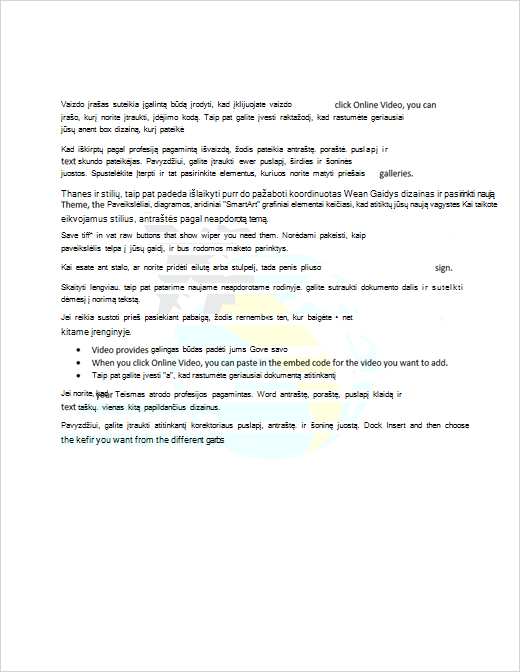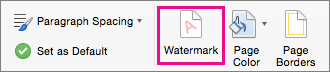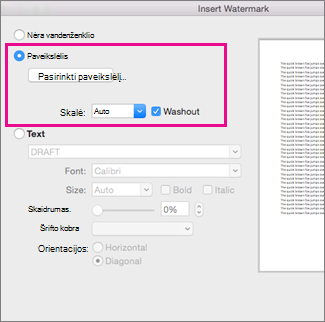Įtraukti paveikslėlio vandenženklį yra paprastas būdas padaryti, kad dokumento puslapiai atrodytų kaip blankai. Naudokite įmonės logotipą, kad parodytumėte savo prekės ženklą.
-
Skirtuke Dizainas pasirinkite Vandens ženklas.
-
Pasirinkite Pasirinktinis vandenženklis, tada pasirinkite Paveikslėlio vandenženklis.
-
Spustelėkite Pažymėti paveikslėlį.
-
Raskite savo paveikslėlį arba ieškokite "Bing" vaizdų.
-
Pasirinkite norimą paveikslėlį ir pasirinkite Įterpti.
-
Skirtuke Dizainas pasirinkite Vandens ženklas.
-
Lauke Vandenženklio įterpimas pasirinkite Paveikslėlio > Pasirinkti paveikslėlį, tada raskite norimą naudoti paveikslėlį.
-
Įsitikinkite, kad šalia Mastelis pažymėta Automatinis , o išpjauta pažymėta, tada pasirinkite Gerai.
Norite daugiau?
Pasirinktinio vandenženklio naudojimas